Pomocí účtu Google můžete odemknout telefon Samsung Galaxy S8 bez hesla. Protože však několik účtů a hesel Google usnadňuje zapomenutí nebo záměnu hesla k e-mailu, budete muset v této situaci přijít s jinými přístupy k odemknutí zařízení bez použití účtu Google. Co byste měli dělat, pokud je váš Samsung Galaxy S8 uzamčen kvůli zapomenutému vzoru nebo PIN a ztratíte heslo k účtu Google? Jste uživatelem Samsung Galaxy S8 a zajímá vás, jak resetovat Samsung Galaxy S8 bez účtu Google? Pokud ano, přečtěte si až do konce další informace týkající se Samsung Galaxy S8. Přinášíme vám užitečného průvodce, který vyřeší všechny vaše dotazy, zda můžete obejít ověření Google na vašem Galaxy S8 bez počítače a odebrat účet Google ze zamčeného Samsung Galaxy S8. Dozvíte se také kroky, jak ručně resetovat Samsung Galaxy S8.
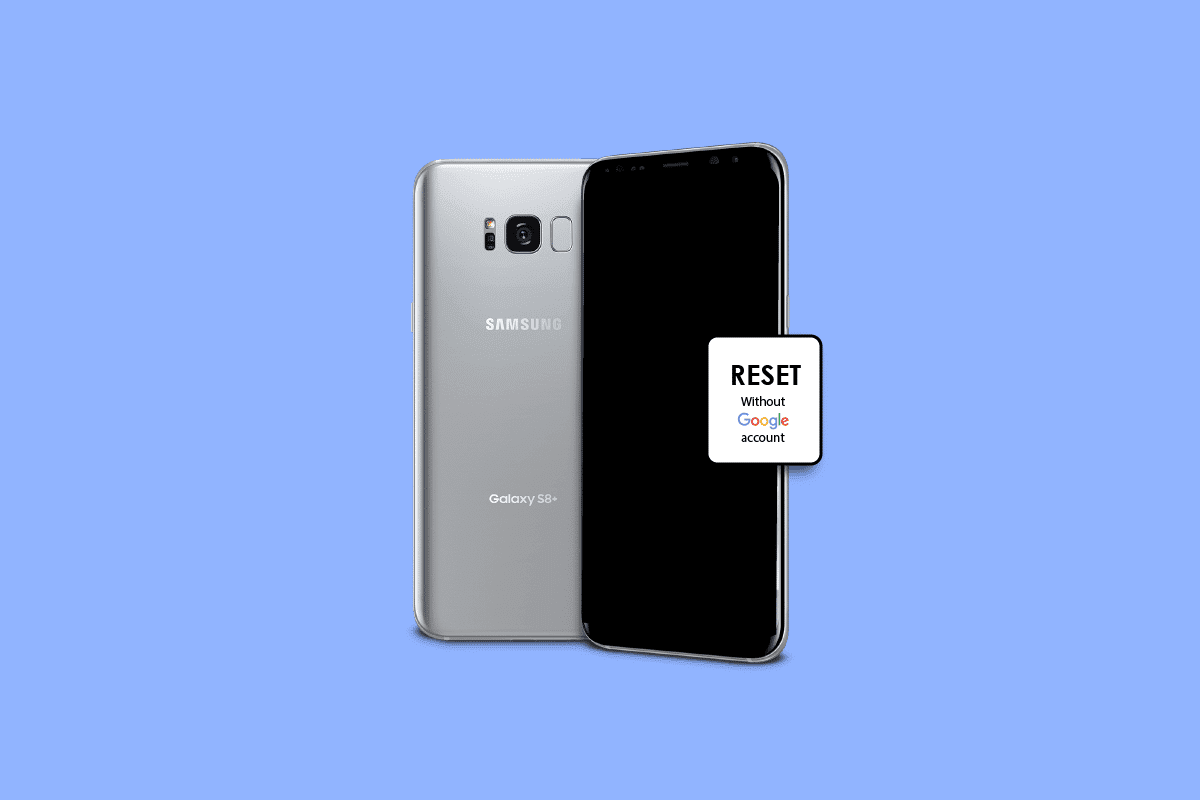
Table of Contents
Jak resetovat Samsung Galaxy S8 bez účtu Google
Pokračujte ve čtení dále, abyste našli kroky vysvětlující, jak můžete resetovat Samsung Galaxy S8 bez účtu Google podrobně s užitečnými ilustracemi pro lepší pochopení.
Jak smažete účet Google, který byl dříve synchronizován na tomto zařízení?
Jak tedy smažete účet Google, který byl dříve synchronizován na tomto zařízení? Zde je návod, jak na to smažte účet Google, který byl dříve synchronizován na tomto zařízení, v několika jednoduchých krocích.
Poznámka: Aby byla tato metoda úspěšně dokončena, měli byste znát heslo účtu Google, který odstraňujete.
1. Spusťte Nastavení v zařízení Samsung.
2. Klepněte na Účty a zálohování.
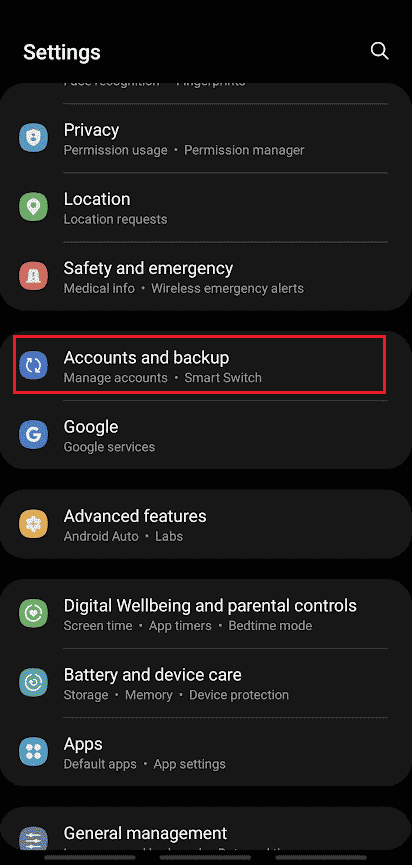
3. Klepněte na Spravovat účty.

4. Klepněte na požadovaný účet Google, který chcete odstranit.
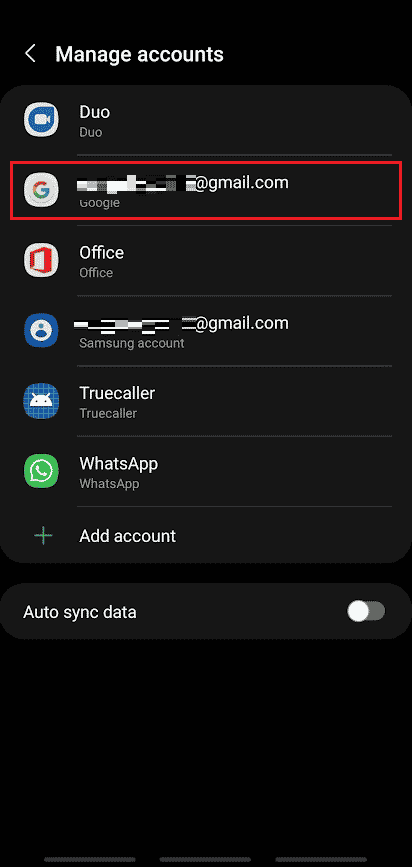
5. Klepněte na Odebrat účet.
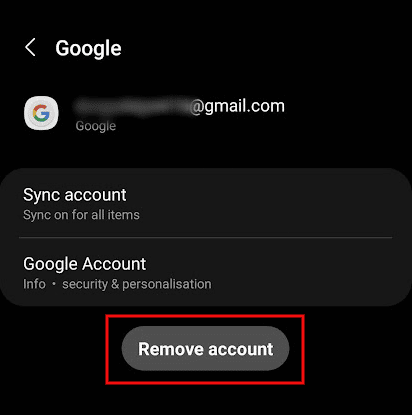
6. Znovu klepněte na Odebrat účet z vyskakovacího okna.
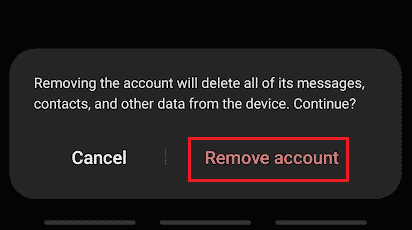
7. Klepněte na Odhlásit se.
Poznámka: Chcete-li zachovat svůj profil v aplikaci Kontakty, můžete vybrat Zachovat profil.
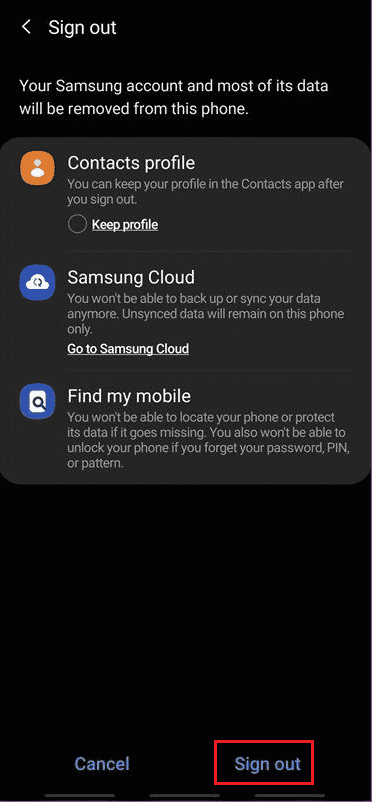
8. Zadejte heslo svého účtu Samsung a klepněte na OK.
Poznámka: Pokud jste svůj účet propojili s e-mailovou adresou, klepněte na Odeslat e-mail.
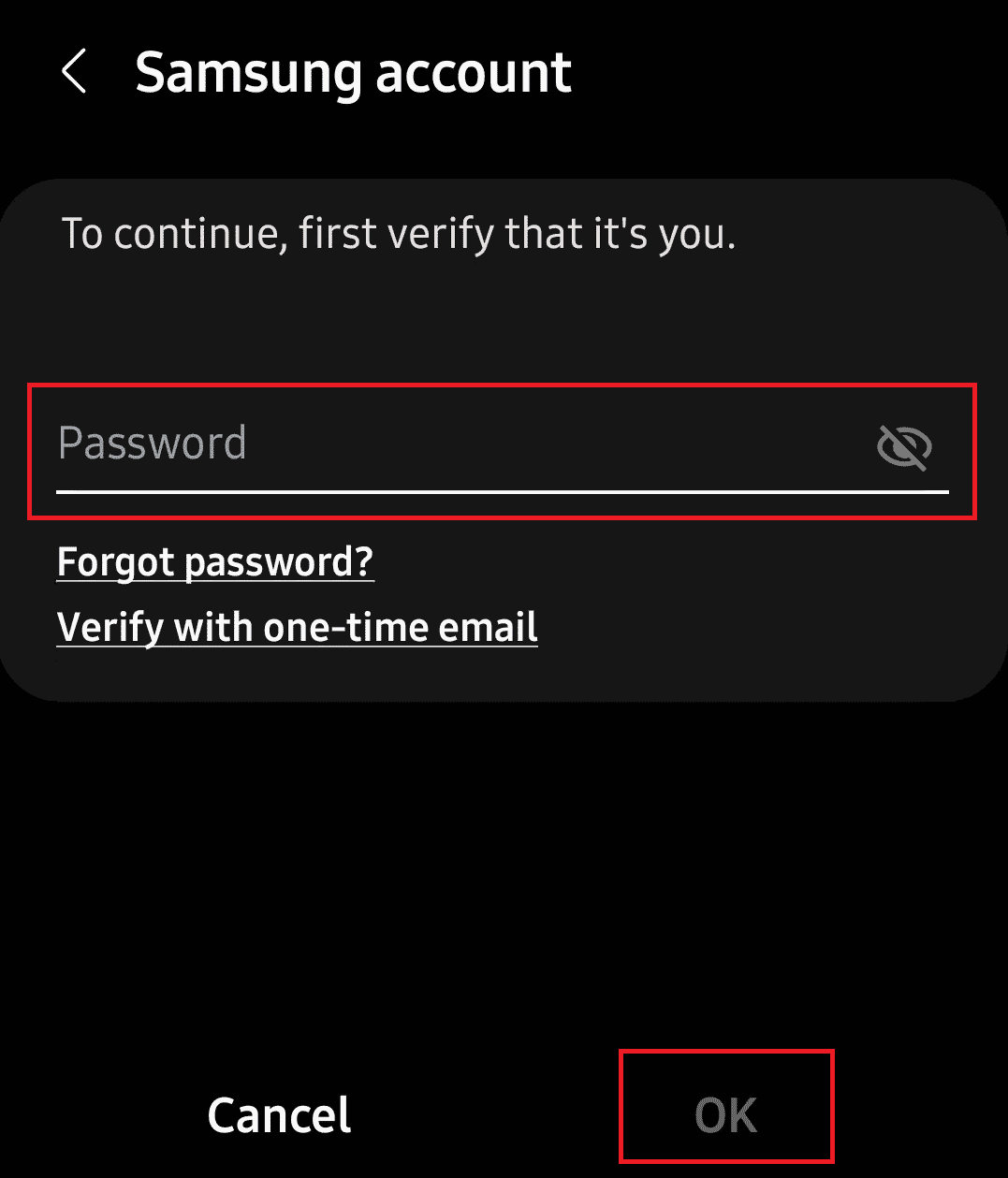
Jak odeberete účet Google z uzamčeného Samsung Galaxy S8?
Chcete-li odstranit účet Google ze zamčeného Samsung Galaxy S8, musíte provést reset telefonu. Zamykací obrazovku Samsung Galaxy lze snadno odstranit pomocí a provedete tvrdý reset, ale smažete také všechna data vašeho telefonu a účty Google . Zde je návod, jak odebrat účet Google ze zamčeného Samsung Galaxy S8:
1. Vypněte Samsung Galaxy S8.
2. Chvíli podržte tlačítka Volume Up + Bixby + Power spolu.
3. Počkejte, až se na obrazovce objeví logo Samsung Galaxy S8. Jakmile se objeví, uvolněte všechna tlačítka.
4. Zobrazí se obrazovka Android Recovery. Vyberte Vymazat data/obnovit tovární nastavení, jak je znázorněno.
Poznámka: Pomocí tlačítek hlasitosti procházejte možnosti dostupné na obrazovce. Pomocí tlačítka napájení vyberte požadovanou možnost.
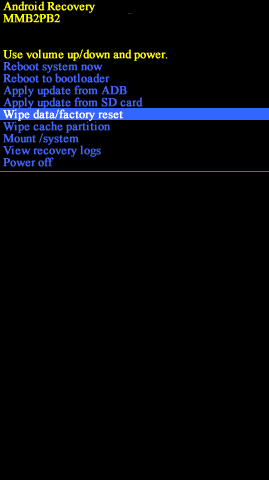
5. Zde klepněte na Ano na obrazovce Android Recovery, jak je znázorněno níže.
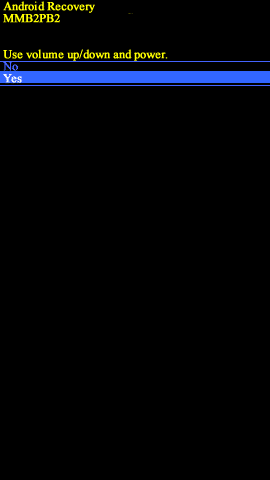
6. Nyní počkejte, až se zařízení resetuje. Po dokončení vyberte možnost Restartovat systém nyní.
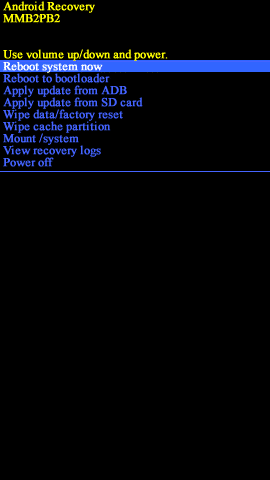
Obnovení továrního nastavení Samsung S8 bude dokončeno, jakmile dokončíte všechny výše uvedené kroky. Chvíli počkejte a poté, co budou všechny účty Google smazány, bude váš telefon resetován.
Jak resetujete Samsung Galaxy S8 bez účtu Google?
Můžete sledovat výše uvedené kroky pro resetování Samsung Galaxy S8 bez účtu Google.
Jak ručně resetujete svůj Samsung Galaxy S8?
Nabídka nastavení Samsung nabízí nejjednodušší způsob ručního resetování Samsung Galaxy S8. Zde je návod, jak ručně resetovat Samsung Galaxy S8.
Poznámka: Před obnovením továrního nastavení se doporučuje provést zálohujte a obnovte svá data.
1. Chcete-li zahájit proces, otevřete Nastavení a klepněte na Obecná správa.
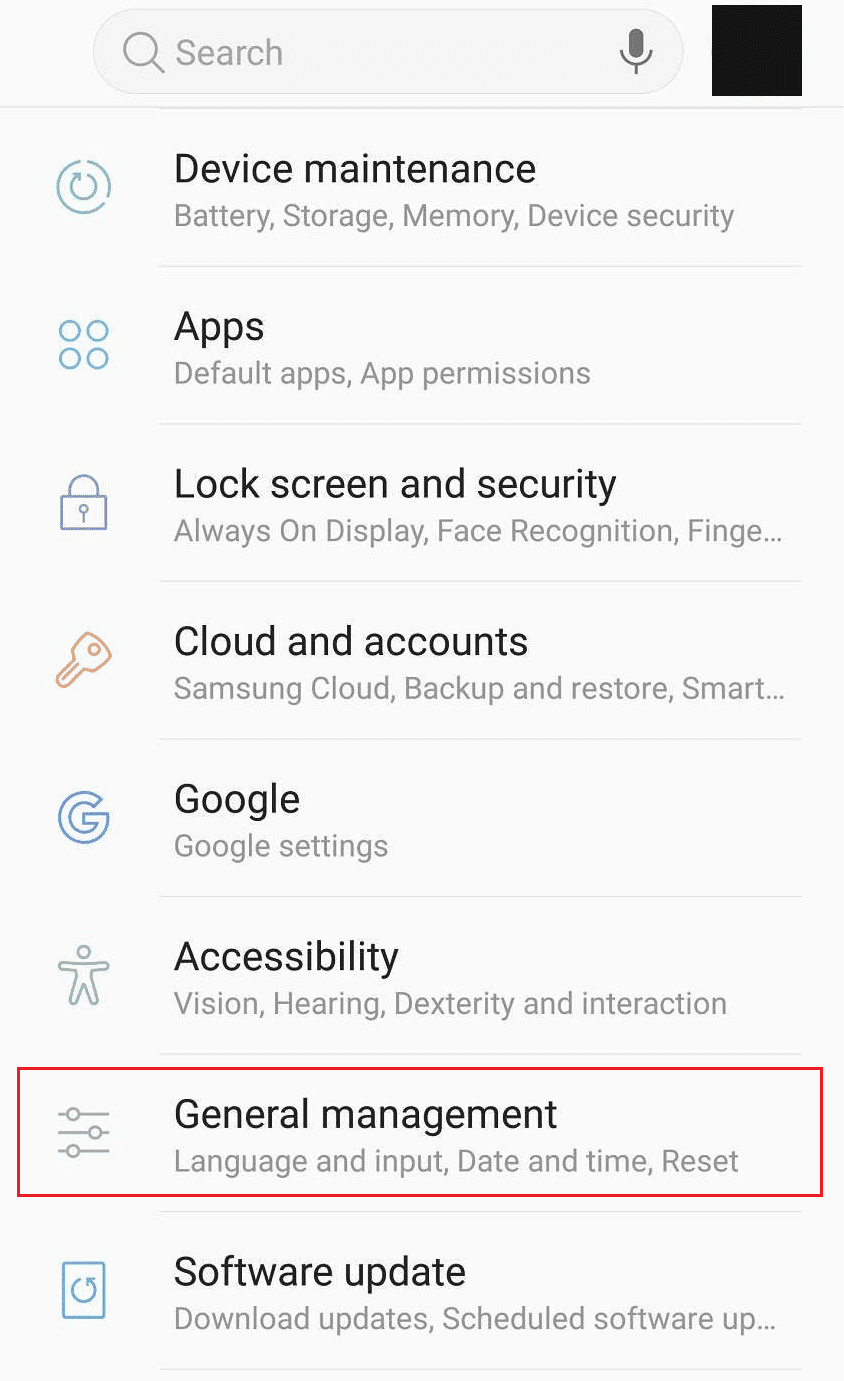
2. Klepněte na Resetovat.
3. Poté klepněte na Obnovení továrních dat.

4. Dále klepněte na Resetovat zařízení.
Poznámka: Budete požádáni o zadání kódu PIN nebo hesla svého telefonu pro potvrzení, že jste to vy.
5. Nakonec klepněte na Smazat vše. Pro opětovné potvrzení bude vyžadováno heslo vašeho účtu Samsung. Po dokončení budou všechna data vašeho telefonu vymazána.
6. Poté během procesu přihlašování k účtu Samsung klepněte na Přeskočit, abyste se dostali do telefonu s úplně odstraněným dřívějším účtem Samsung.
Jak trvale smažete svůj účet Samsung bez hesla?
Je zřejmé, že uživatelé telefonů, kteří neúmyslně zapomenou hesla k účtu Samsung, mají silnou motivaci k okamžitému odstranění. Svůj účet Samsung můžete trvale smazat bez hesla pomocí výše uvedených kroků.
Jak obcházíte Google po obnovení továrního nastavení Samsung?
Nejjednodušší a nejúčinnější způsob, jak obejít účet Google, je vypnout ochranu před obnovením továrního nastavení (FRP). Poté, co se naučíte, jak resetovat Samsung Galaxy S8 bez účtu Google, můžete obejít účet Google a funkci FRP pomocí následujících kroků:
1. Jakmile se váš telefon Samsung po resetování spustí, klepněte na START a postupujte podle spouštěcího postupu.

2. Připojte se k funkčnímu připojení k internetu a pokračujte v nastavení.
Poznámka: Zařízení bude chvíli kontrolovat aktualizace, než se objeví funkce FRP.
3. Jakmile se zařízení zeptá na váš účet Google, klepnutím na textové pole odkryjte klávesnici.
4. Na rozhraní klávesnice klepněte a podržte možnost @ a přetáhněte ji nahoru, čímž otevřete nastavení klávesnice.

5. Ve vyskakovacím okně možností vstupu klepněte na Nastavení klávesnice Android.
Poznámka: V závislosti na vašem zařízení můžete mít různá nastavení klávesnice. Důležité ale je otevřít nabídku Nastavení.


7. V pravém horním rohu klepněte na ikonu se třemi tečkami pro zobrazení všech možností.
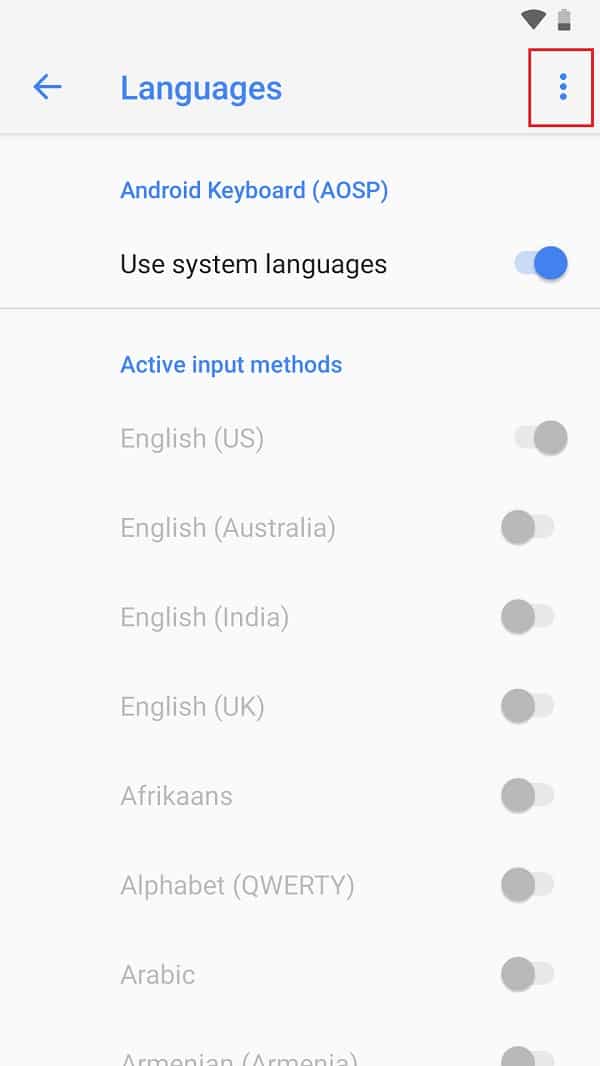
8. Pokračujte klepnutím na Nápověda a zpětná vazba.

9. Klepněte na jakýkoli článek o běžných problémech s klávesnicí.

10. Jakmile je článek otevřený, klepněte a podržte jedno slovo, dokud se nezvýrazní. Z možností, které se zobrazí nad slovem, klepněte na Vyhledávání na webu.
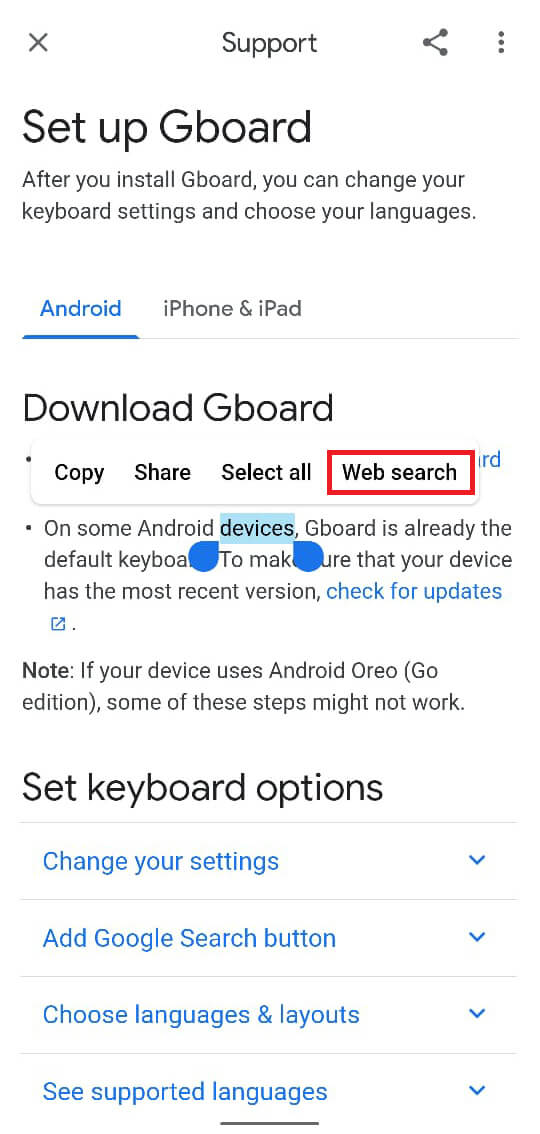
11. Poté klepněte na ikonu vyhledávání a zadejte Nastavení.

12. Klepněte na aplikaci Nastavení.

13. Poté klepněte na Obecná správa > Obnovit > Obnovit tovární data.

14. Klepněte na Resetovat zařízení > Smazat vše.
Poznámka: Na výzvu zadejte heslo k účtu Samsung nebo Google.
Jakmile podruhé resetujete svůj telefon Samsung, funkce ochrany před obnovením továrního nastavení nebo řekněme, že ověření účtu Google je vynecháno a můžete své zařízení Android ovládat, aniž byste museli ověřovat.
Jak obejít ověření Google na Galaxy S8 bez počítače?
Chcete-li obejít ověření Google na Samsung Galaxy S8 bez počítače, můžete postupovat podle výše uvedených kroků.
Jak obejít Google Lock na Galaxy S8?
Zámek Google, známý také jako FRP zámek, lze obejít výše zmíněným chytrým trikem. Pomocí těchto kroků můžete obejít zámek a znovu zařízení resetovat, abyste jej úplně odstranili.
Jak odeberete účet Google z S8+ po obnovení továrního nastavení?
Zde je návod, jak na to po obnovení továrního nastavení odeberte účet Google z S8+.
1. Spusťte Nastavení na zařízení Samsung Galaxy S8+.
2. Klepněte na Cloud a účet > Účty.
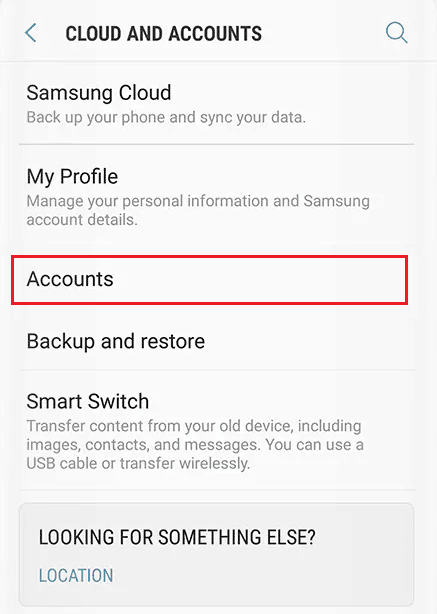
3. Klepněte na Google > požadovaný účet Google, který chcete smazat.
4. Klepněte na Odebrat účet.
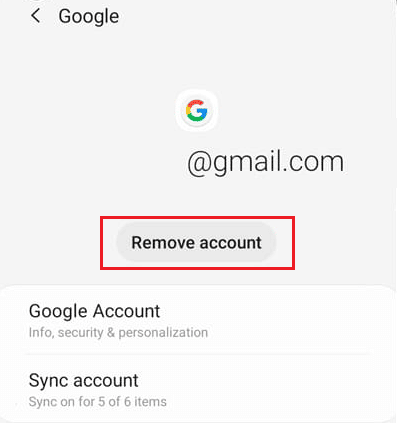
5. Znovu klepněte ve vyskakovacím okně na Odebrat účet.
6. Klepněte na Odhlásit se.
Poznámka: Chcete-li zachovat svůj profil v aplikaci Kontakty, můžete vybrat Zachovat profil.
7. Zadejte heslo svého účtu Samsung a klepněte na OK.
Poznámka: Pokud jste svůj účet propojili s e-mailovou adresou, klepněte na Odeslat e-mail.
Jak odstraníte zámek Google FRP na libovolném telefonu?
Zámek Google FRP můžete z jakéhokoli telefonu odstranit pomocí následujících kroků:
1. Po resetování telefonu klepněte na START.

2. Připojte se k funkčnímu připojení k internetu a pokračujte v nastavení.
Poznámka: Zařízení bude chvíli kontrolovat aktualizace, než se objeví funkce FRP.
3. Klepnutím na textové pole vyvolejte klávesnici.
4. Poté klepněte a podržte možnost @ a přetáhněte ji nahoru, čímž otevřete nastavení klávesnice.

5. Klepněte na Nastavení klávesnice Android > Jazyky.

6. Klepněte na ikonu se třemi tečkami > Nápověda a zpětná vazba.
7. Klepněte na libovolné články týkající se běžných problémů s klávesnicí.

8. Nyní klepněte a podržte jedno slovo, dokud se nezvýrazní, a klepněte na Vyhledávání na webu.
9. Poté klepněte na ikonu vyhledávání a zadejte Nastavení.
10. Klepněte na aplikaci Nastavení.

11. Poté klepněte na Obecná správa > Obnovit > Obnovit tovární data.

12. Klepněte na Resetovat zařízení > Smazat vše.
Poznámka: Na výzvu zadejte heslo k účtu Samsung nebo Google.
***
Doufáme, že jste se naučili, jak resetovat Samsung Galaxy S8 bez účtu Google. Neváhejte se na nás obrátit se svými dotazy a návrhy prostřednictvím sekce komentářů níže. V dalším článku nám také dejte vědět, o jakém tématu se chcete dozvědět.

